Содержание
- 2. Windows Movie Maker – стандартная Windows-программа предназначенная для создания и редактирования собственных видеороликов
- 3. Windows Movie Maker – отличное решение, если вам нужно быстро нарезать семейное видео с отдыха, добавить
- 4. Познакомимся с окном программы панели Раскадровка /шкала времени Строка меню Панель инструментов Монитор предварительного просмотра
- 5. Панель операций с фильмом
- 6. Создавая проект Вы сможете видеть результат своей работы на мониторе предварительного просмотра Полоса прокрутки Элементы управления
- 7. Создание фильма
- 8. Импорт изображений или видео
- 9. Редактирование (Можно разделить длинный клип на два более коротких, объединить два клипа в один, обрезать начало
- 10. Добавление эффектов к изображениям и видеозаписям В режиме раскадровки нужно перетащить эффект на кадр
- 11. Добавление видеопереходов В режиме раскадровки перетащить видеопереход на ленту раскадровки
- 12. Создание названий и титров Выбрать нужное Набрать текст и отредактировать. По завершении нажать кнопку ГОТОВО
- 13. Добавление звука в фильм В режиме шкалы времени перетащить импортированный музыкальный файл на шкалу (при необходимости
- 14. Завершение создания фильма Выбрать нужное
- 15. Для завершения нажмите кнопку ГОТОВО и можете наслаждаться своим творением
- 17. Скачать презентацию



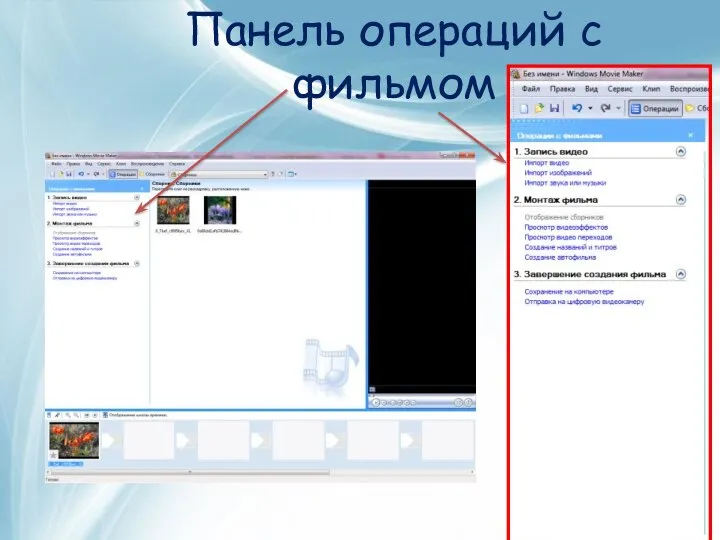


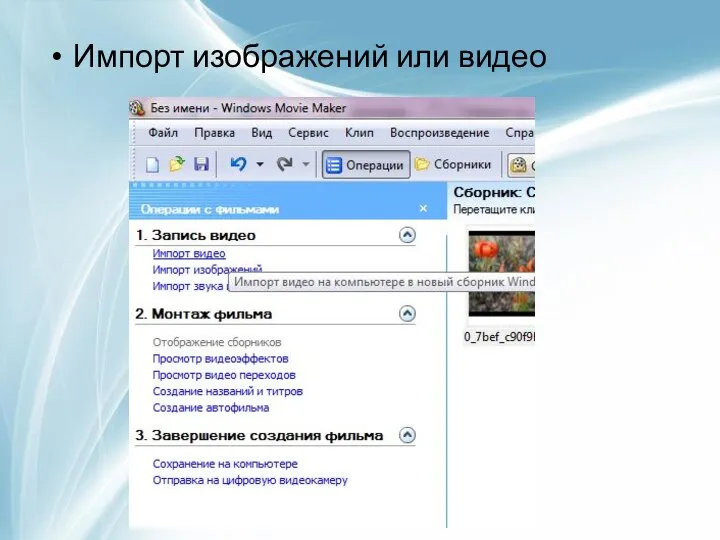
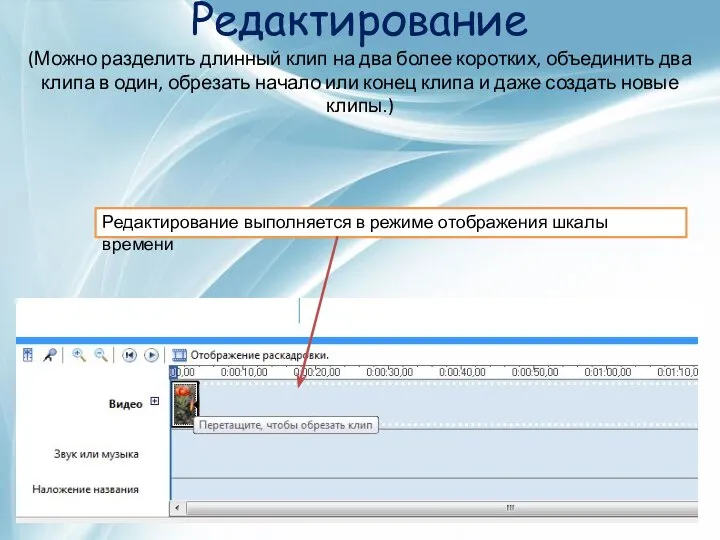

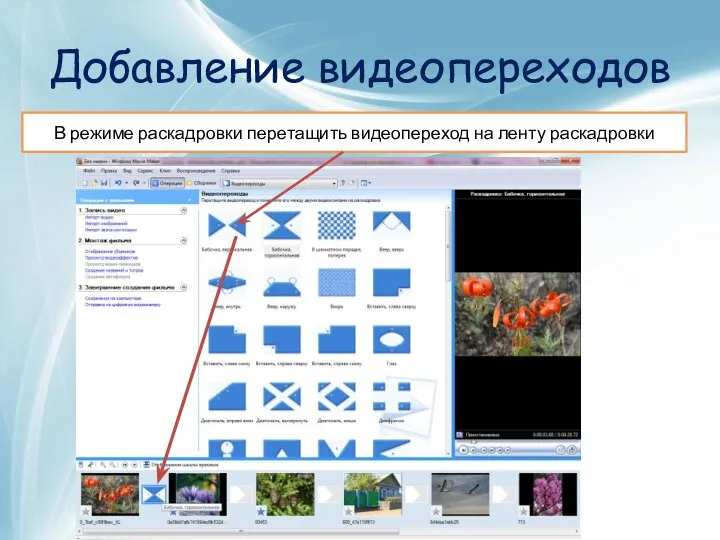
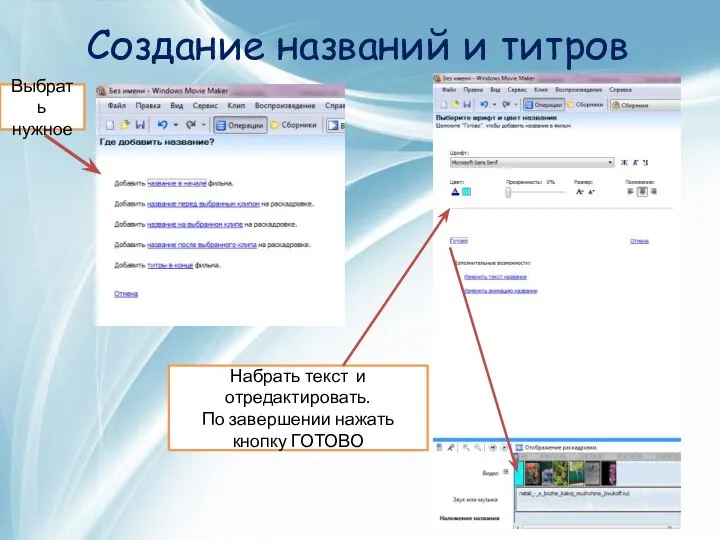
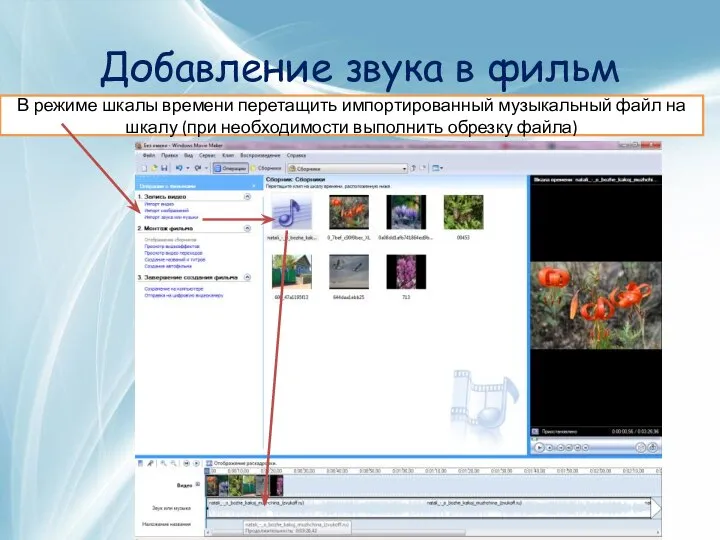


 Программа для выделение движущихся объектов. Лабораторная работа № 2
Программа для выделение движущихся объектов. Лабораторная работа № 2 Программы обучения
Программы обучения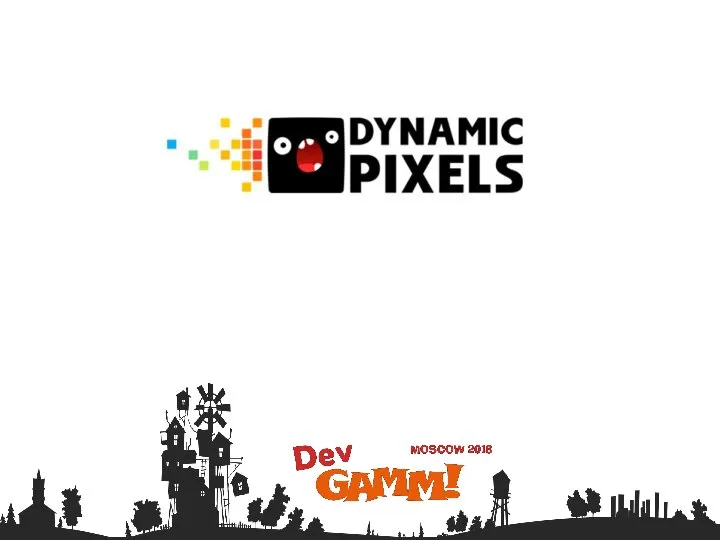 Привет Сосед - игра, вышедшая в декабре. Полезности
Привет Сосед - игра, вышедшая в декабре. Полезности Символьные строки
Символьные строки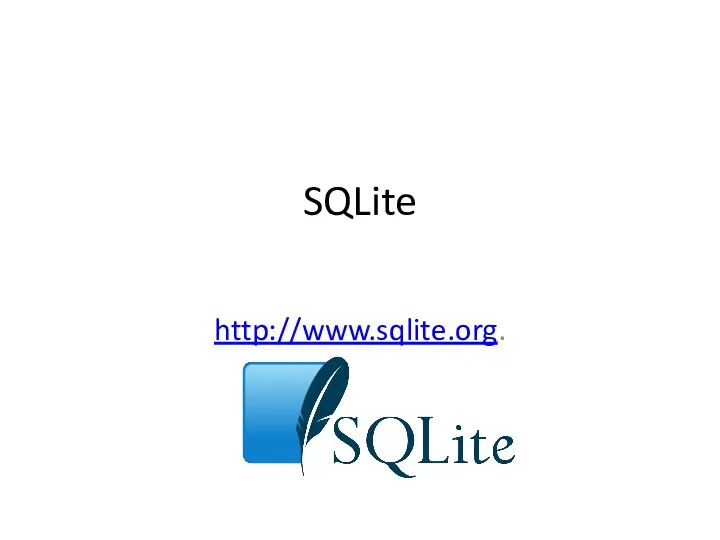 SQLite
SQLite Развитие понятия о числах. Системы счисления
Развитие понятия о числах. Системы счисления iKnow and DeepSee. Agenda
iKnow and DeepSee. Agenda О языках программирования
О языках программирования Моделирование. Информационный процесс
Моделирование. Информационный процесс HAARP (High Frequency Active Auroral Research Program — программа исследования ионосферного рассеяния высокочастотных радиоволн)
HAARP (High Frequency Active Auroral Research Program — программа исследования ионосферного рассеяния высокочастотных радиоволн) Интернет-эквайринг
Интернет-эквайринг World Wide Web (Всемирная паутина)
World Wide Web (Всемирная паутина) Операции с целыми числами. 10 класс
Операции с целыми числами. 10 класс Оператор множественного выбора САSE
Оператор множественного выбора САSE Современные языки программирования высокого уровня
Современные языки программирования высокого уровня Графический редактор PAINT
Графический редактор PAINT Поиск объектов на изображении с помощью U-Net
Поиск объектов на изображении с помощью U-Net Функциональная структура DESIGN II for Windows
Функциональная структура DESIGN II for Windows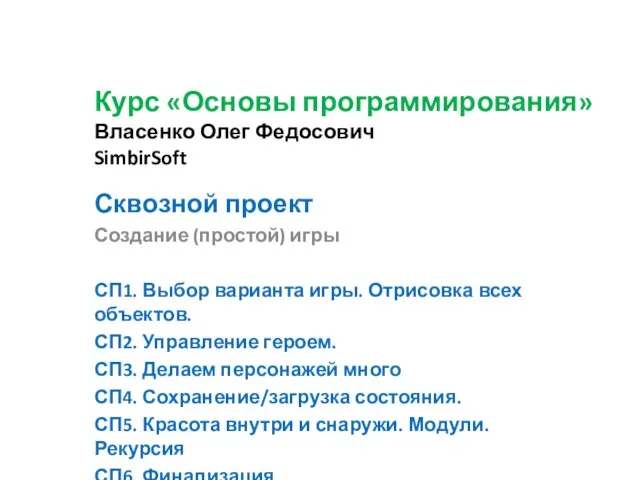 SimbirSoft. Сквозной проект. Основы программирования
SimbirSoft. Сквозной проект. Основы программирования Искусственный интеллект в сетях связи. Лекция 2. Архитектура искусственных нейронных сетей
Искусственный интеллект в сетях связи. Лекция 2. Архитектура искусственных нейронных сетей Windows 11 – операционная система 2021
Windows 11 – операционная система 2021 Решение задач с Роботом
Решение задач с Роботом Организация разработки ИС. Лекция 6
Организация разработки ИС. Лекция 6 Изучение истории семьи в интернете
Изучение истории семьи в интернете Оформление фона слайда с помощью заливок
Оформление фона слайда с помощью заливок Использование сети Интернет населением за последние годы
Использование сети Интернет населением за последние годы История развития программного обеспечения
История развития программного обеспечения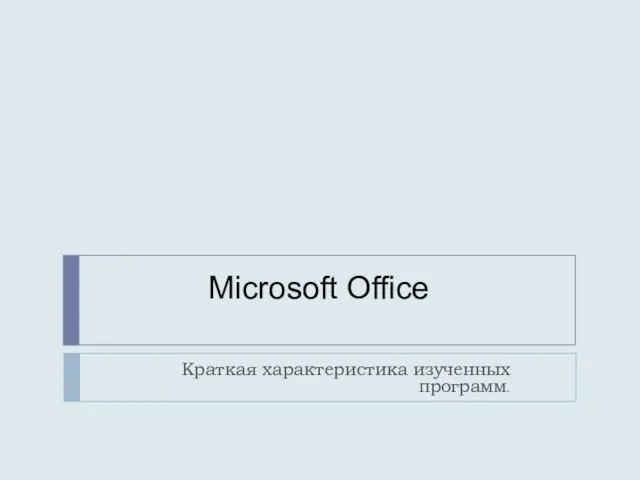 Microsoft Office
Microsoft Office